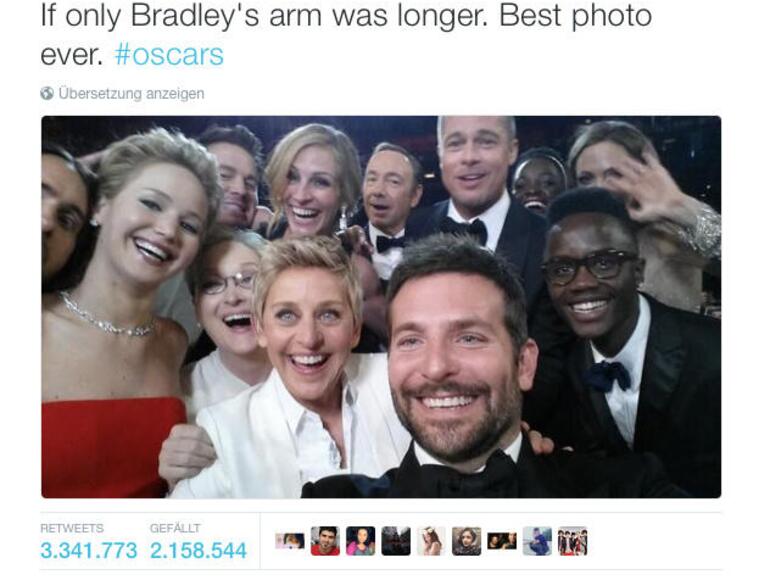So neu, wie man es denken würde, sind Selfies eigentlich gar nicht: Seit den frühen Tagen der Fotografie gibt es schon die Selbstporträts. Die Fotopioniere benutzten sowieso Stative und ewig lange Belichtungszeiten und hatten so genug Zeit, schnell noch vor die Linse zu huschen, um sich selbst abzulichten. Warum nehmen wir eigentlich so gerne Selbstporträts auf? Erstens sind sie einfach: Man muss keinen Passanten fragen, ob er mal ein Bild machen kann. Stattdessen heißt es Arm ausstrecken und aufnehmen. Zweitens hat man bei Selfies als Fotograf die volle Kontrolle, wie das Foto aussehen wird. Vor allem heute, wo man im Display schon vor dem Auslösen genau beobachten kann, wie gut oder schlecht das Foto aussehen wird.
Selfie Tipps: Siegeszug durch Social Media
Zu dem Massenphänomen, das Selfies heute sind, wurden sie aber erst mit dem Siegeszug der sozialen Medien. Der Begriff tauchte zwar 2002 schon erstmals in einem Internet-Forum auf, aber erst als praktisch alle auf Facebook und Twitter unterwegs waren, wurde es genauso einfach, ein Selfie zu verbreiten wie es aufzunehmen. 2013 eroberte das Selfie endgültig das Internet, und heute geht es auch um viel mehr als ein Selbstporträt: Oft sind es Gruppenaufnahmen, oder es sind im Hintergrund Orte oder Events zu sehen.
Das Selfie sagt heute auch „Guckt mal, wo ich gerade bin“ und hat in weiten Teilen schon das klassische Autogramm bei Promis abgelöst. Diese werden von Fans heute fast öfter um einen gemeinsamen Schnappschuss vor der iPhone-Frontkamera gebeten als darum, ihren Namen auf Papier zu kritzeln.
Liebling der Stars
Für viele Stars ist das Selfie nicht nur zum Selbstzweck geworden – Beispiel Kim Kardashian, die immer wieder mit inszenierten Selbstporträts versucht, das Internet zum Beben zu bringen („break the internet“). Doch nicht nur Stars wie Justin Bieber, Miley Cyrus, Lady Gaga und Hugh Jackman sind begeisterte Selfie-Fotografen, auch hochrangige Politiker wie Barack Obama greifen inzwischen bei hohen Anlässen zur Smartphone-Kamera. Die Aufnahmen werden oft mühelos zum Selbstläufer. Bei der Oscarverleihung 2014 wurde ein Selfie der Moderatorin Ellen DeGeneres, das sie unter anderem mit Jennifer Lawrence, Meryl Streep, Angelina Jolie und Bradley Cooper zeigte, zum bisher am häufigsten retweeteten Foto aller Zeiten.
Mit dem iPhone 6s oder 6s Plus kannst du noch schneller die Aufnahmen aus dem Home-Screen mit dem neuen 3D-Touch-Feature starten. Wenn du im Home-Screen fest auf das Symbol der Kamera-App drückst, wird das Zusatzmenü mit Befehlen wie Selfie aufnehmen oder Foto aufnehmen sichtbar. Damit wird die Kamera-App geöffnet und gleich in den passenden Modus geschaltet. Bei Selfies zum Beispiel wird automatisch die Frontkamera aktiv.
Stars durch Selfies
Auf Instagram gibt es kleine und große Stars, die vor allem durch Selfies berühmt oder berühmter werden – für viele gehören Selfies längst nicht mehr nur zum Spaß, sondern zum Tagesgeschäft. Kim Kardashian hat zum Beispiel ein Buch veröffentlicht, das nur eines als Thema hat: ihre besten Selfies.
Workshop: Bessere Selfies aufnehmen
1 Selfie Tipps: Look und Umgebung checken
Ein gutes Selfie braucht etwas Vorbereitung: Nimm für die Aufnahme vielleicht die Mütze oder Sonnenbrille ab, richte Kleidung und Frisur, und Frauen prüfen eventuell noch einmal das Make-up. Nicht nur du solltest gut aussehen: Was ist im Hintergrund zu sehen? „Wachsen“ Äste oder andere Gegenstände aus dem Kopf der fotografierten Personen? Oder sind Personen im Hintergrund, die bestimmt nicht in deinem Foto sein möchten?
2 Selfie Tipps:Licht checken
Die schlechtesten Selfies entstehen bei schlechtem Licht. Hier muss das iPhone das Bildsignal elektrisch verstärken, was Störungen erzeugt. Der beste Ort für Selfies ist also draußen im Sonnenlicht. Drinnen schalte wenn möglich das Licht ein. Auf der Party gehst du am besten dorthin, wo Licht ist, oder schalte den Blitz in der Kamera-App auf „Ein“. Dabei lässt das iPhone zur Frontkamera den Bildschirm weiß aufblenden.
3 Selfie Tipps: Motiv optimieren
Jeder hat eine Schokoladenseite. Zeig genau die: Vielleicht sieht deine Frisur von einer Seite besser aus? Dann ist der Winkel wichtig: Leicht von oben und Arm nicht ganz ausgestreckt verhindert das gefürchtete Doppelkinn und ergibt eine entspannte Pose mit Distanz zum Gesicht: Wenn du nämlich zu nahe rangehen, werden deine Gesichtszüge leicht verzerrt, was dich garantiert nicht vorteilhaft aussehen lässt. Zudem werden so Poren etc. betont.
4 Selfie Tipps: Ruhig halten
Wichtig für die Qualität des Fotos ist die Schärfe: Richtig scharf wird dein Selfie aber nur, wenn du beim Auslösen ruhig bleibst. Mit längere Zeit halb ausgestrecktem Arm ist das gar nicht so einfach. Tipp: Gehe in Pose, halte leicht die Luft an, und drücke so auf den Auslöser, wie es in dieser Haltung am entspanntesten ist. Manchmal ist es einfacher, mit dem Mittelfinger auf einen der Lauter/Leiser-Knöpfe des iPhone als auf die rote Taste auf dem Screen zu drücken.
5 Selfie Tipps: Mehrere Bilder knipsen
Profiporträtfotografen machen oft Hunderte Aufnahmen, um daraus den perfekten Schnappschuss auszusuchen. Mache also auch mehrere Bilder, um etwas Auswahl zu haben. Die weniger guten kannst du einfach wieder löschen. Vor dem Auslösen kannst du sie schon auf dem Bildschirm kontrollieren. Bei Gruppen-Selfies lohnt sich oft die Serienaufnahmen-Funktion: Halte den Auslöser gedrückt, damit das iPhone mehrere Fotos in Folge macht und per Zähler anzeigt.
6 Selfie Tipps: Nachbearbeiten
Viele Selfies können durch etwas Nachbearbeitung um Klassen besser aussehen: zum Beispiel indem du die Aufnahme etwas aufhellst, Schärfe und Kontrast verbesserst. Oft macht Verfremdung wie Schwarz-Weiß, Vintage-Look oder ein Filter das Selfie erst richtig spannend. Und inzwischen kannst du sogar die Werkzeuge der Porträtprofis in Apps nutzen. So verschwinden Hautunreinheiten, Details werden betont, oder du kannst die Konturen verschlanken.
Apps und Zubehör für Selfies im Check
Die meisten nehmen ihre Selfies einfach mit der Hand und ohne Nachbearbeitung auf. Da geht definitiv mehr!
01 Facetune
Facetune konzentriert sich auf die Nachbearbeitung von Porträtaufnahmen und verspricht Profi-Ergebnisse.
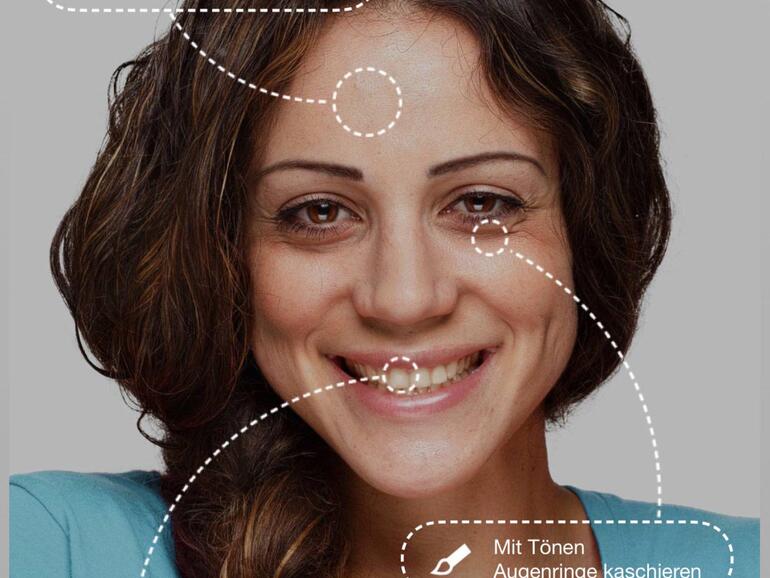
„Mit Facetune sehen Ihre Porträts aus, als hätte sie ein professioneller Fotograf geschossen und nachbearbeitet“, tönt es vollmundig in der Beschreibung der App im Store. Tatsächlich gibt Facetune auch Unerfahrenen erstaunlich gute wie einfach bedienbare Werkzeuge zum Nachbearbeiten an die Hand. Wie man sie benutzt, zeigt ein hervorragendes Tutorial. Die konsequente Ausrichtung auf einen Zweck, die Nachbearbeitung von Porträts, macht die App dabei zusätzlich einsteigerfreundlich.
Beim Durchlaufen des Tutorials staunt man nicht schlecht, wie viel die Profis tatsächlich machen, um Porträts besser aussehen zu lassen. Hier werden nicht nur die Haut aufgehellt und die Zähne weißer gemacht, sondern das Gesicht wird gern etwas umgeformt, um schlanker zu wirken, die Augen etwas vergrößert. Diese Tricks sind aber völlig in Ordnung, denn ähnliche Effekte lassen sich in der Fotografie durch verschiedene Objektive und Brennweiten erzielen – die man beim iPhone natürlich nicht zur Verfügung hat. Zudem stehen für die Bildgestaltung verschiedene Filter zur Verfügung die sich durch Antippen wie bei Instagram anwenden, im Einzelnen aber noch verfeinern lassen.
Facetune bringt die Tricks Schritt für Schritt auch Bildbearbeitungseinsteigern bei. Dabei lässt sich immer ein Schritt rückwärts gehen und mit dem Original vergleichen. Das Ganze geht schnell genug, dass eine Aufhübschung vor dem Upload immer drin ist. Facetune ist ein starkes Porträtpaket das jeder haben sollte, der seinen Selfies Feinschliff geben will.
Preis: 3,99 Euro
Entwickler: Lighttricks Ltd.
System: iPhone (iOS 7.0)
Note: 1,4 [Link in den App Store]

Ebenso praktisch ist sein Allround-Halter, in den alle iPhone-Modelle und sogar Android-Smartphones passen – Hauptsache, ihre Größe liegt zwischen 3,5 bis 6 Zoll, mit oder ohne Hülle. Das Auslösen oder Starten der Aufnahme wird durch den kleinen Bluetooth-Auslöser an der Handschlaufe des iKlip Grip leichter. Einfach abnehmen und auf Knopfdruck startet ohne Verrenkungen und Wackler die Selbstaufnahme superscharf. Wenn der Tischständer nicht hoch genug ist, lässt sich das Stativ hoch ausziehen und der Griff unten zum Dreibeinstativ ausklappen. Bei den Aufnahmewinkeln ist dieses Stativ ebenfalls sehr flexibel: Das iPhone lässt sich darin kippen oder rotieren, bis der perfekte Winkel gefunden ist.
Geeignet für: Fotografen und Videofilmer
Web: www.ikmultimdia.com
Preis: rund 60 Euro
03 Photoshop Fix
Der mobile Spezialist für Bildbearbeitung hat auch in Sachen Selfie eine Menge auf dem Kasten.
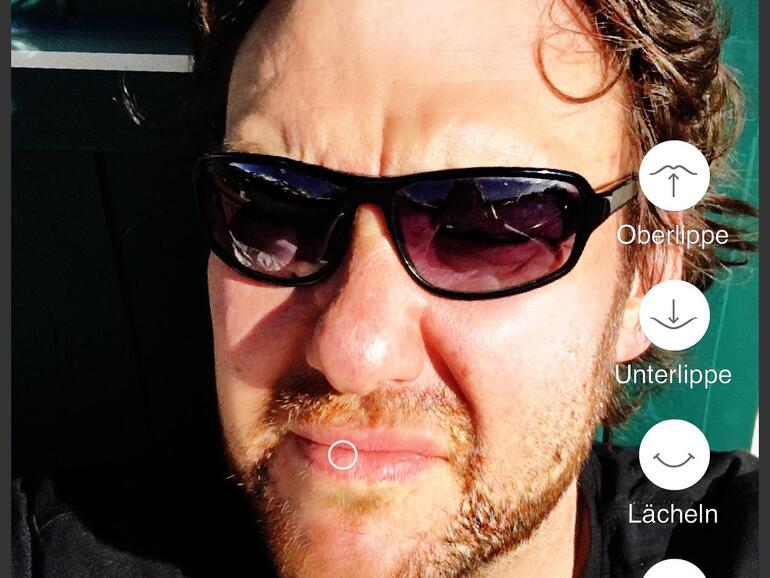
Photoshop Fix ist eigentlich ein ausgewachsenes Bildbearbeitungsprogramm mit Schwerpunkt Retusche und basiert auf der gleichen Technologie wie der große Bruder auf dem Desktop. Doch in Sachen Gesichtsretusche hat Fix sogar einiges mehr zu bieten als die Kollegen, die Selfie oder Face im Namen tragen.
Beim Reparieren von Hautunreinheiten hat Fix hier die vom großen Bruder Photoshop bekannten intelligenten Ausbesserungswerkzeuge zu bieten. Einfach über die Stellen pinseln reicht, um Flecken verschwinden zu lassen. Fix behält aber die Textur der Umgebung bei, so verschwinden die Problemstellen wie von Zauberhand.
Richtig interessant wird es aber bei den „Verflüssigen“-Funktionen für die Gesichtsanpassung. Die App erkennt automatisch den Mund. So kann per Schieberegler die Stärke der Unter- und Oberlippe nachgeregelt werden, die Breite des Munds korrigiert und überhaupt einer etwas zu ernsten Person nachträglich noch das Lächeln beigebracht werden. Vor allem die letzte Funktion ist absolut verblüffend und kann so einige dröge Aufnahmen retten. Die App ist kostenlos nutzbar, braucht nur eine Adobe-ID.
Preis: kostenlos
Entwickler: Adobe
System: Universal (iOS 8.1))
Note: 1,2 [Link in den App Store]
Photoshop Fix kann nicht nur Retusche, sondern zeigt bei Gesichtsanpassung starke Funktionen.
04 Microsoft Selfie
Eine eigene App nur für Selfies, die auch noch so heißt? Und dann auch noch von Microsoft. Wir sind gespannt.

Wenn ein Softwaregigant wie Microsoft eine App herausbringt, die nur den Zweck hat, Selfies zu verschönern, dann wird ziemlich deutlich, welchen Stellenwert die Selbstporträts inzwischen erreicht haben. Selfie gibt sich betont minimalistisch: Foto aufnehmen oder vom iPhone-Speicher holen sind die ersten beiden Optionen. Beim Aufnehmen selbst gibt es keine Hilfestellung oder besondere Funktionen. Die Magie passiert danach, denn Selfie fügt jeder Aufnahme automatisch Verbesserungen in der Haut hinzu. Mit einer Taste schaltest du zwischen Original und automatisch korrigierter Version hin und her. Dabei erkennt die App in unserem Test nicht immer zuverlässig Gesichter. Wer bei Gruppenaufnahmen nur halb im Bild steht, wird gern auch mal vergessen.
Die Stärke der Korrektur kann der Nutzer mit einem Schieberegler einstellen. Mit Filtern im Instagram-Stil kann das Selfie noch gestylt werden, bevor es mit dem Share-Button dann ans Teilen in die sozialen Netze wie Facebook geht. Das Ganze ist super simpel und kostenlos. Allerdings hätten noch ein bis zwei Werkzeuge für kleine Korrekturen der App gut gestanden.
Preis: kostenlos
Entwickler: Microsoft
System: iPhone (iOS 8.0)
Note: 1,5 [Link in den App Store]